Xiaomi mini WiFi router beállítása. részletes utasításokat
Kifejezetten vettem egy Xiaomi mini WiFi routert, hogy előkészítsek néhány részletes utasítást ennek az érdekes routernek a beállításához. By the way, az online áruházak véleményei és megjegyzései alapján a Xiaomi router nagyon népszerű. És ez nem is furcsa, egy kis összegért egy gyönyörű, nagy teljesítményű és jó minőségű routert kapunk. Ezenkívül az útválasztó kétsávos, természetesen a 802.11ac szabvány támogatásával, sőt USB porttal is. Igen, ez egy kínai útválasztó, de a Xiaomi jó társaság és nagyon népszerű.
Maga a Xiaomi router nagyon szép, elegáns és szokatlan. Ezt az útválasztót külön cikkben tekintem át. Ebben a cikkben pedig részletesen szeretném leírni a Xiaomi mini WiFi router első beállításának folyamatát. Megmutatom, hogyan lehet csatlakoztatni egy útválasztót, beállítani a Wi-Fi hálózatot és az internetet. A közeljövőben elkészítem az utasításokat a fájlmegosztás USB meghajtón, router firmware-en stb.
A kezelőpanel kínai nyelven. Mit kell tenni, hogyan lehet megváltoztatni a nyelvet?
Ami a Xiaomi mini WiFi beállítását illeti, valószínűleg ez az egyetlen pont, ami csalódást okozhat ebben az útválasztóban. Az a helyzet, hogy az útválasztó beállításai kínai nyelven vannak. Az orosz, sőt az angol nyelv kiválasztására nincs mód. Ha azt szeretné, hogy a központ oroszul legyen, akkor az útválasztót külső firmware-rel (PandoraBox, Padavan) kell villantania. Maga a firmware folyamata összetett. Talán erről külön cikkben írok.
Angol hozzáadható. A Wi-Fi beállításokban meg kell változtatnia a régiót Európára, és frissítenie kell a firmware-t. Erről külön cikkben is írok. Nos, azt tanácsolom, ne zavarjon, és csak az utasításaimnak megfelelően állítsa be a Xiaomi mini routert. Változik valami, ha a beállítások angolul vannak? Ez egy útválasztó, konfigurálja és elfelejti ezt a kezelőpanelt. És minden pontosan olyan nyelven van, amilyen. A lényeg az, hogy az internet jól és stabilan működjön.
Tesztelve: a Xiaomi útválasztója használható Wi-Fi átjátszóként.Egy másik pont, az útválasztó okostelefonról vagy táblagépről konfigurálható a Mi Router alkalmazáson keresztül. Az alkalmazás angol nyelvű, ott minden világos. Ezt a lehetőséget a cikk végén is megvizsgáljuk.
Ennek az utasításnak nem csak a Xiaomi mini modell, hanem a WiFi MiRouter 3 és a Mi WiFi Nano esetében is alkalmasnak kell lennie.
Xiaomi Mi Router Mini: Wi-Fi és Internet beállítása
Először csatlakoztassa a tápfeszültséget az útválasztóhoz, és csatlakoztassa a szolgáltató vagy a modem kábelét az "Internet" porthoz.

Ezután el kell mennünk a Xiaomi router beállításaira. Először megnézzük az első beállítást egy számítógépről (laptop). Csatlakoztathatja számítógépét az útválasztóhoz vagy kábellel (bár nincs kábel), vagy Wi-Fi-n keresztül. A bekapcsolás után azonnal megjelenik egy "Xiaomi_some numbers" nevű vezeték nélküli hálózat. Nincs jelszóval védve. Csatlakozunk hozzá.
Ha az internetet közvetlenül az útválasztón keresztül használja, akkor van értelme a Chrome böngészőn vagy a Yandex böngészőn keresztül konfigurálni. Tudják, hogyan kell lefordítani az oldalakat menet közben. És a kezelőpanel intuitívabb lesz. A fordítás nem tökéletes, de mégis jobb, mint a kínai karakterek.
1 Nyisson meg egy böngészőt, és keresse fel a miwifi.com webhelyet (az útválasztó alján látható). Vagy 192.168.31.1 . Láthatja a részletes cikket, amelyben bemutattam, hogyan kell a miwifi.com webhelyre menni. Az első oldalon egyszerűen kattintson a nagy kínai gombra 🙂 Ez olyasmi, mint egy licencszerződés.
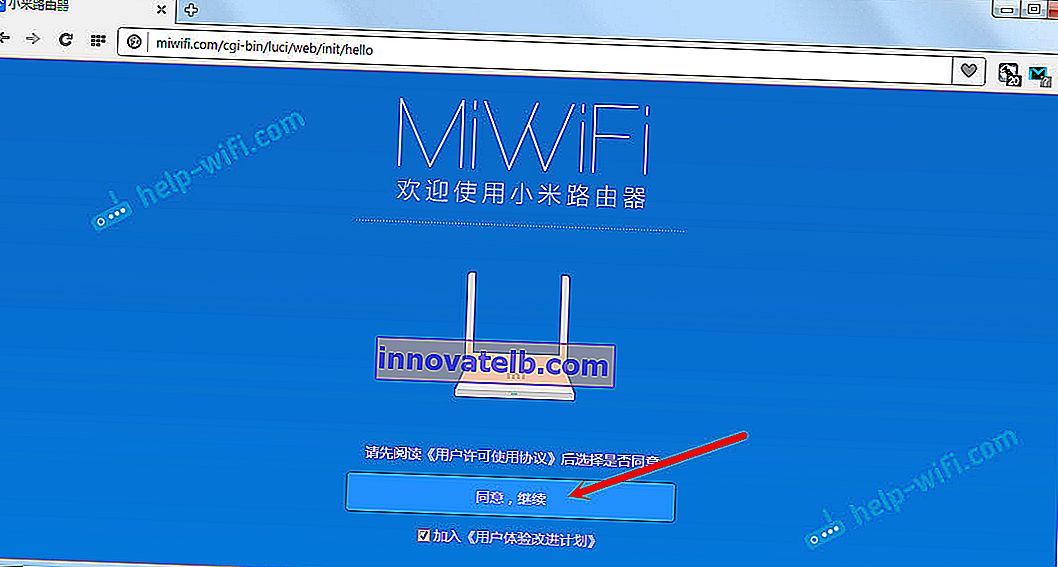
2 Ezután be kell állítania a Wi-Fi hálózat nevét és a hozzá tartozó jelszót. A jelszónak legalább 8 karakterből kell állnia. Mivel az útválasztó kétsávos, a jelszó megegyezik a két frekvencián működő hálózatokkal. Ezután a vezérlőpulton megváltoztatható. Folytatjuk a konfigurációt.
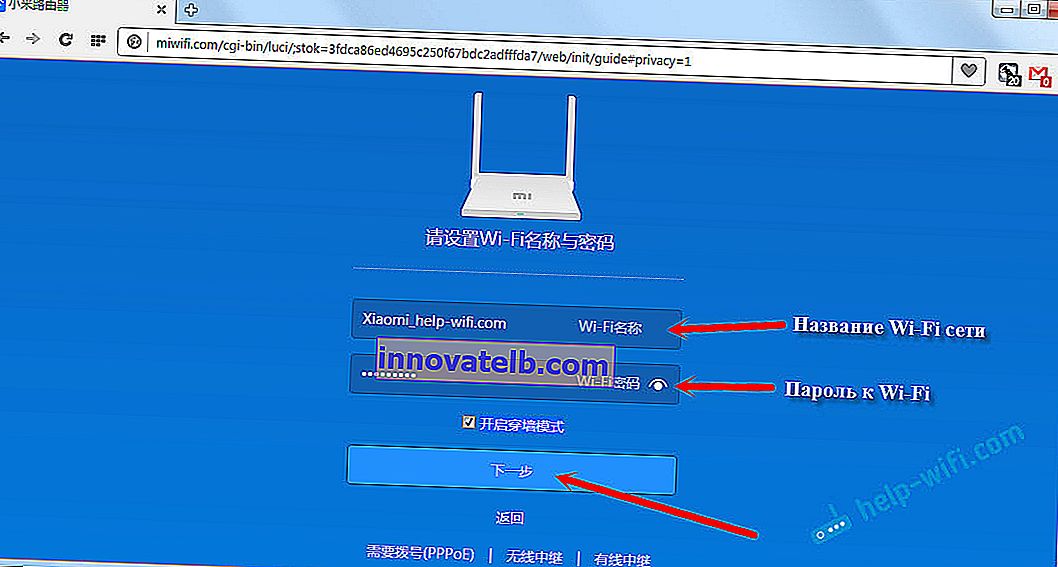
3 A következő ablakban be kell állítanunk egy jelszót, amely védi az útválasztó beállításait. Ezt a jelszót meg kell adni az útválasztó beállításainak megadásakor. Írja be a jelszót, és kattintson a gombra a folytatáshoz. Ha azt szeretné, hogy az útválasztó jelszava megegyezzen a Wi-Fi-ből származó jelszóval, akkor csak bejelölheti a négyzetet. De ezt nem ajánlom.
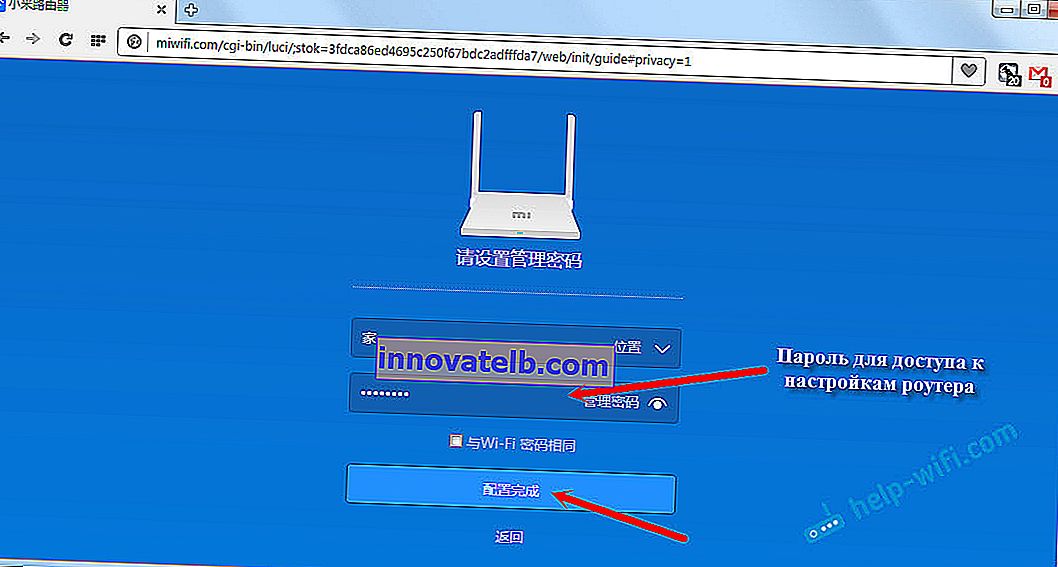
4 Látunk egy üzenetet arról, hogy az útválasztó két különböző frekvenciájú Wi-Fi hálózatot hoz létre, a nevüket ott fogják feltüntetni. Az útválasztó újraindul.
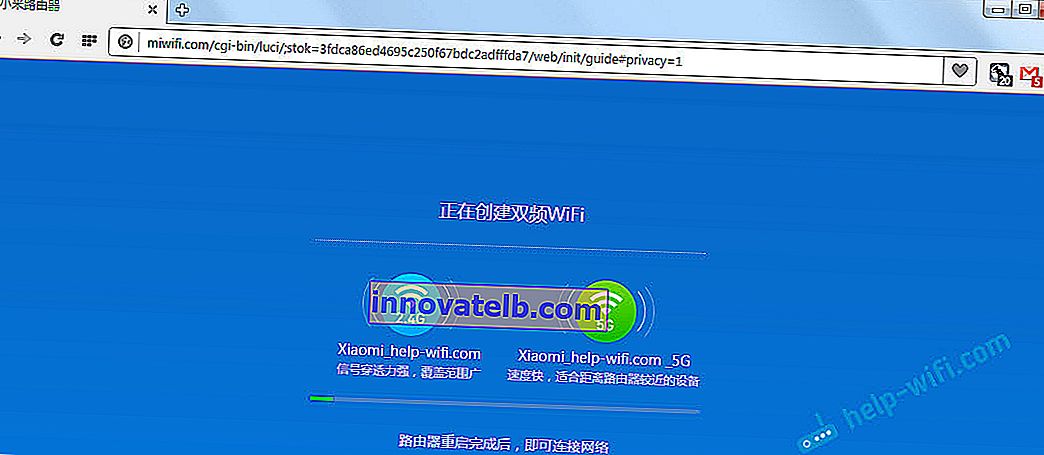
Az újraindítás után megjelenik egy Wi-Fi hálózat azzal a névvel, amelyet a telepítési folyamat során megadtunk. Csatlakozzon ehhez a hálózathoz a beállított jelszóval.
5 Ha a beállítások ablakban még nem zárta be, rákattinthat a gombra, és megjelenik egy üzenet, amely arra kéri, hogy telepítsen egy saját alkalmazást az okostelefonjára a Xiaomi router vezérléséhez. Telepítheti ezt az alkalmazást az App Store-ba vagy a Google Play-be, ha szüksége van rá. Mi neve Router. Az alábbiakban bemutatom, hogyan állíthat be routert a telefonjáról ezen alkalmazás segítségével.
Fontos pont! Ha az útválasztón keresztüli internet már működik az eszközein, akkor a Xiaomi útválasztó konfigurálása befejeződött. Ha akarod, elmehetsz a beállításaiba, az alábbiakban megmutatom, hogyan kell csinálni.
Ha az internet nem működik az útválasztón keresztül , akkor be kell állítania.
A Xiaomi router beállításainak megadása és a kapcsolat létrehozása a szolgáltatóval
1 Lépjen ismét a miwifi.com webhelyre a böngészőben . Megjelenik egy jelszó kérése. Írja be az első beállítás során megadott jelszót. Ez nem jelszó a Wi-Fi-ről, hanem egy útválasztóról.
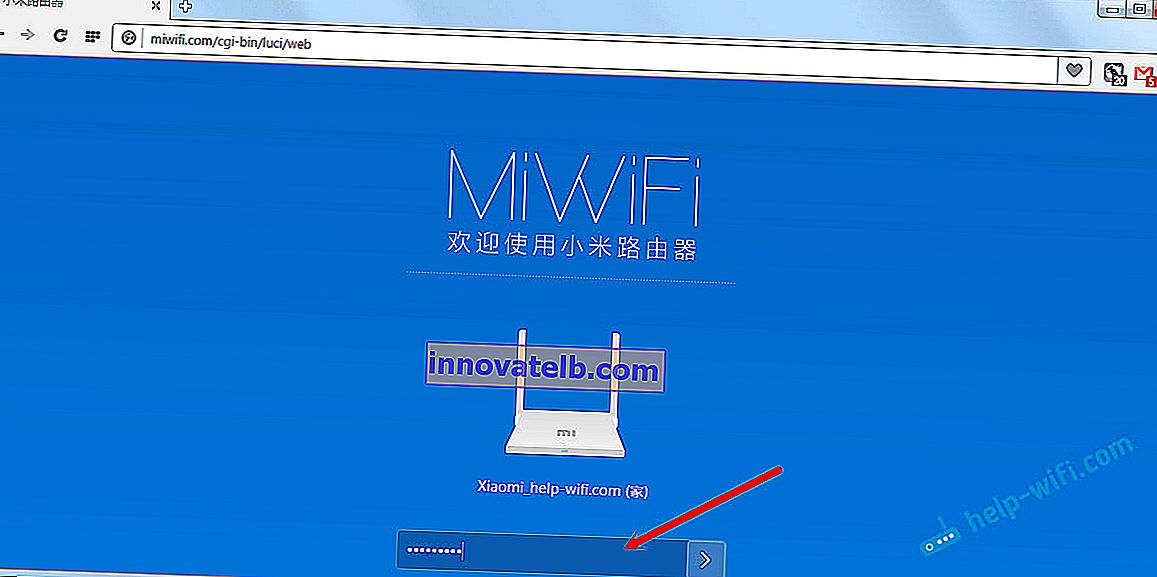
2 Az Internet konfigurálásához (csatlakozzon a szolgáltatóhoz), menjen a különálló oldal beállításaira, az alábbiak szerint. Válassza ki a kapcsolat típusát a listából. Valószínűleg ki kell választania a PPPoE-t. Csak ha DHCP (dinamikus IP) kapcsolattípussal rendelkezne, akkor az útválasztón keresztüli internet konfiguráció nélkül működne. A kapcsolat típusát a szolgáltatónál ellenőrizheti.
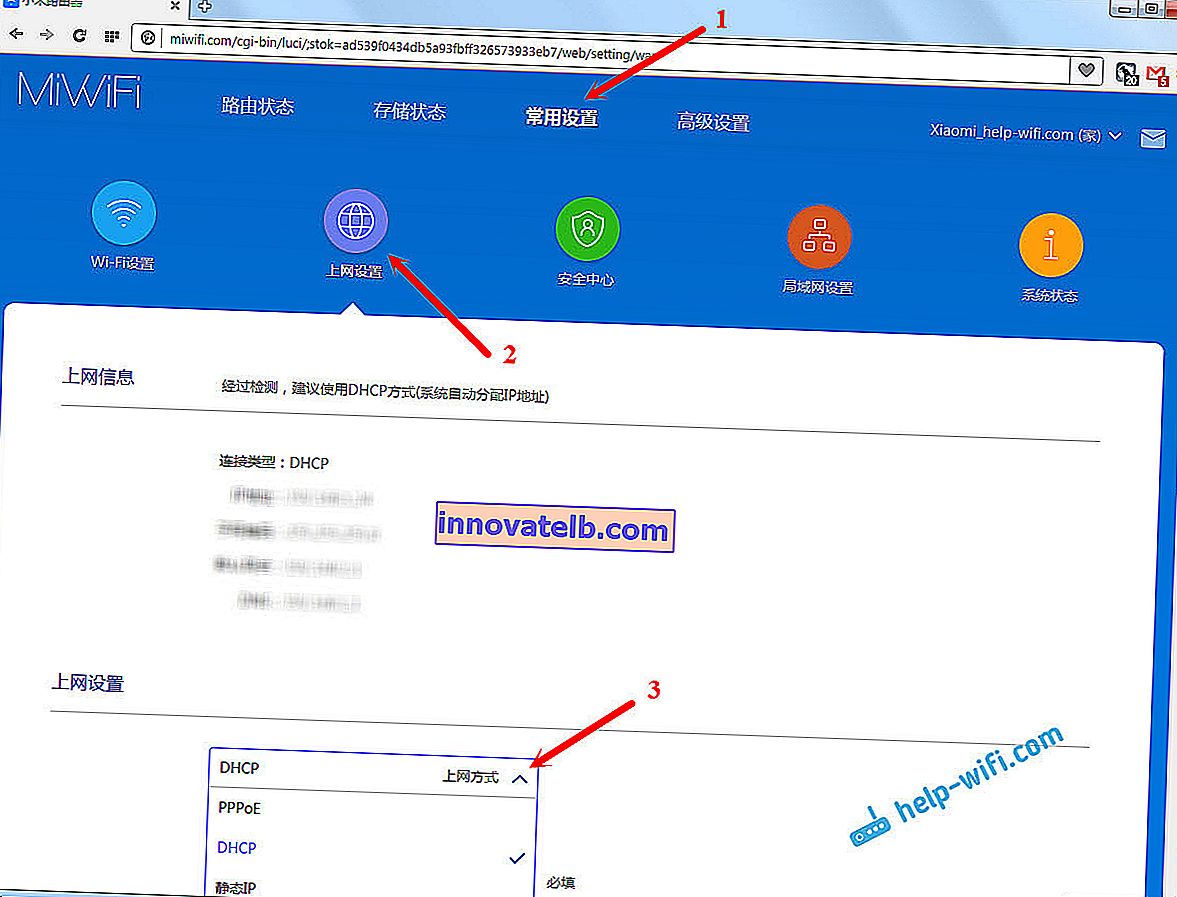
3 A PPPoE kiválasztása után be kell állítania a csatlakozáshoz szükséges paramétereket. Ezeket a paramétereket az internetszolgáltató adja meg. Valószínűleg azokat a dokumentumokat is feltüntetik, amelyeket akkor kaptak, amikor csatlakozott az internethez.
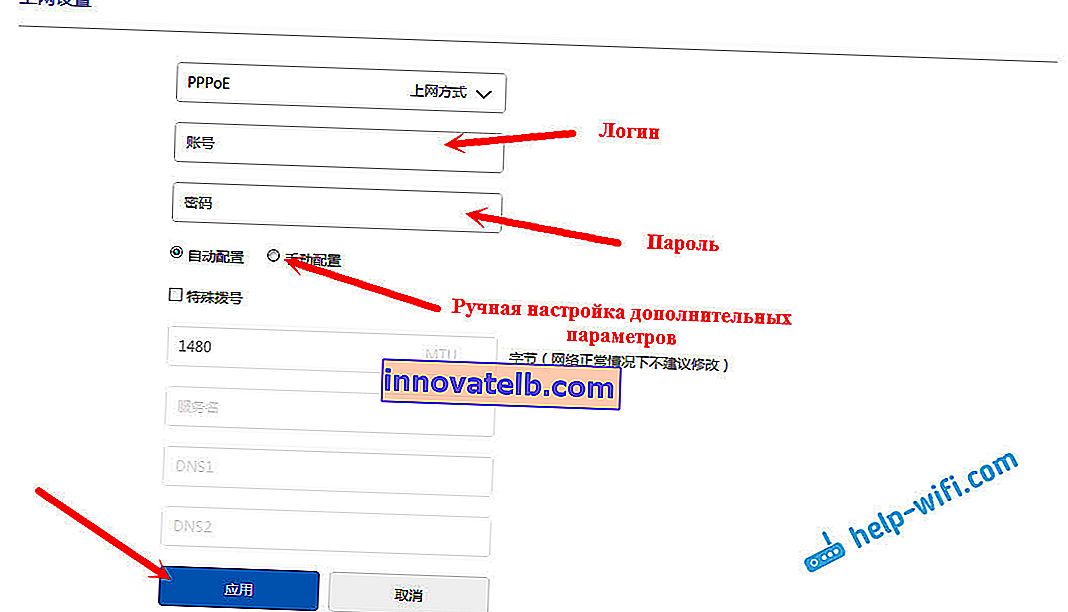
4 Ha a szolgáltató MAC-cím-összerendelést használ, akkor az ugyanazon az oldalon módosíthatja. Csak írja be a szükséges MAC-t. Vagy kérje meg a szolgáltatót, hogy regisztrálja az útválasztó MAC-címét, amely szerepel ebben a mezőben, vagy magának az eszköznek a esetében.
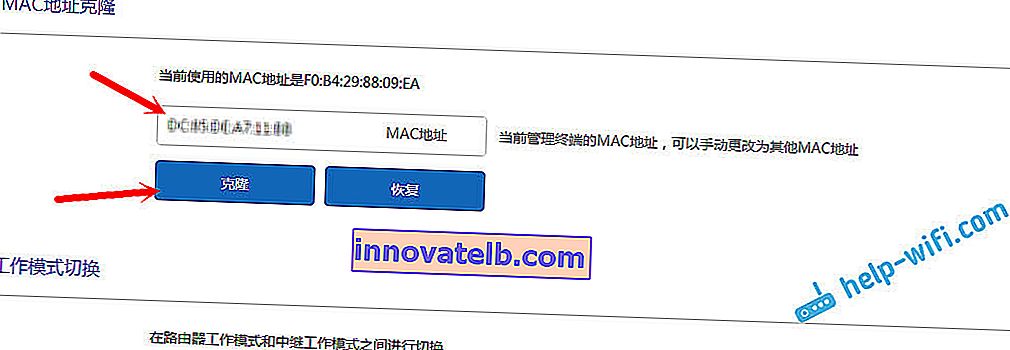
Szüksége van az útválasztóra, hogy csatlakozzon az internethez, és elkezdje terjeszteni az eszközein.
2,4 GHz és 5 GHz vezeték nélküli hálózat konfigurálása. Módosítsa a Wi-Fi jelszavát
Ha meg akarja változtatni a Wi-Fi hálózat nevét, jelszavát, csatornáját, vagy például letiltja a hálózatot 5 GHz vagy 2,4 GHz frekvencián, akkor lépjen a beállításokhoz, és lépjen az oldalra az alábbiak szerint.
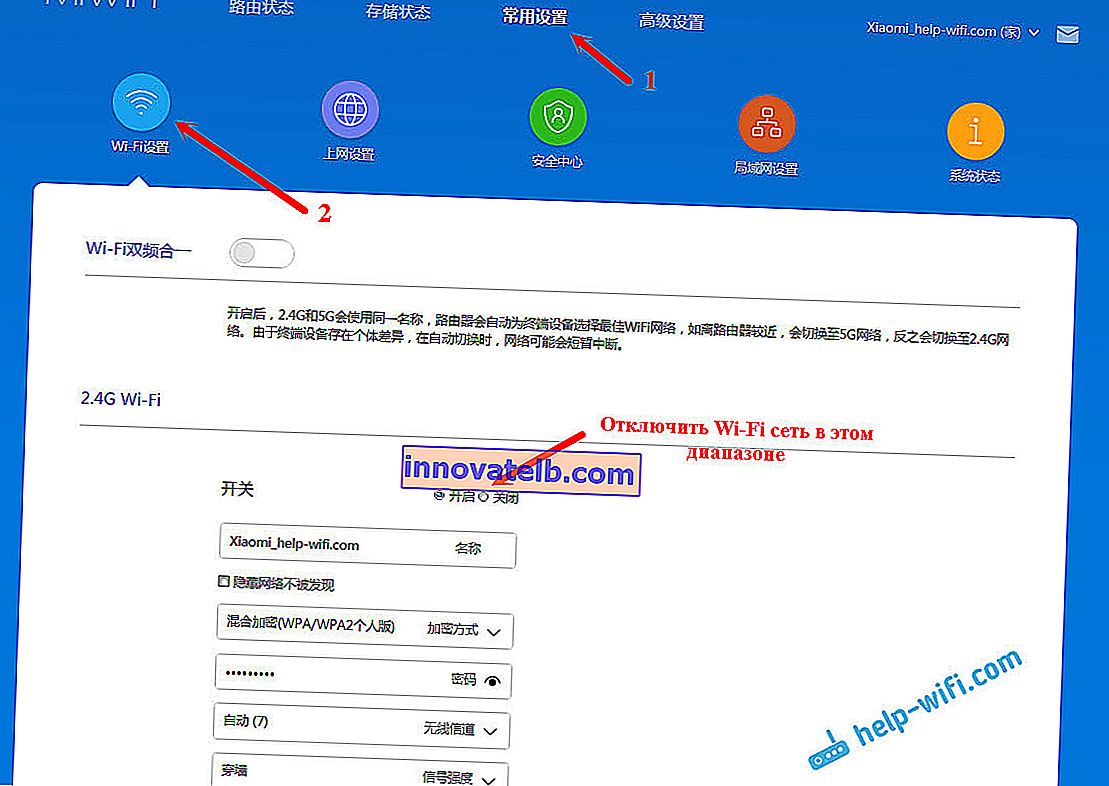
Ha lefelé görget az oldalon, akkor ott látja az 5G Wi-Fi beállításokat, amennyire értem a vendég hálózati beállításait és a régió változását.
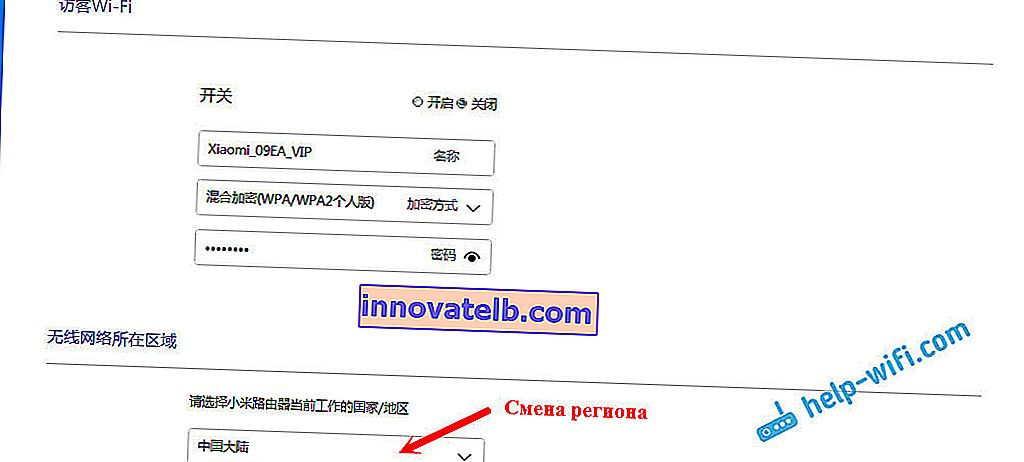
Mint láthatja, semmi bonyolult. Annak ellenére, hogy a beállítások kínai nyelven vannak.
A Xiaomi router első beállítása telefonról vagy táblagépről (Mi Router)
Az útválasztót mobileszközről is konfigurálhatja. Először telepítenie kell a saját Mi Router programot a telefonjára. Telepítjük a Google Playről vagy az App Store-ból. Ha nem akarja telepíteni az alkalmazást, akkor a mobil eszköz böngészőjén keresztül konfigurálhatja, amint azt fentebb bemutattam.
Csatlakoztassa okostelefonját a Xiaomi routerhez. A Wi-Fi hálózatnak szabványos neve lesz, és nem lesz jelszóval védett. Ne felejtse el csatlakoztatni az internetet az útválasztóhoz.
Az iPhone készülékemen, közvetlenül a csatlakozás után, megjelent egy ablak az útválasztó beállításával. Androidon pedig a Mi Router programban ki kell választania az "Új útválasztó beállítása" elemet. Jelöljük az útválasztó telepítésének helyét, és nyomjuk meg a "Tovább" gombot.
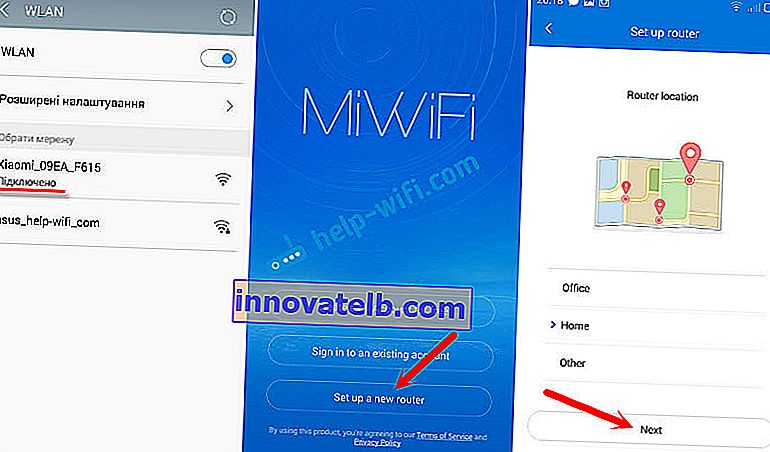
Az útválasztó ellenőrzi az internetkapcsolatot, és ha az internetszolgáltatója DHCP-kapcsolatot használ, akkor egy üzenet jelenik meg arról, hogy az internet csatlakozik. Mint az enyém az alábbi képernyőképen. És ha PPPoE csatlakozási technológiával rendelkezik, akkor be kell állítania néhány paramétert (bejelentkezés, jelszó).
Az utolsó lépés a jelszó beállítása a Wi-Fi hálózathoz és a hálózat nevének megváltoztatása. Adja meg ezeket az információkat, és kattintson a "Befejezés" gombra.
Felhívjuk figyelmét, hogy a Wi-Fi hálózaton beállított jelszót arra is felhasználják, hogy elérje az útválasztó beállításait, amikor belép a vezérlőpultra a miwifi.com címen.
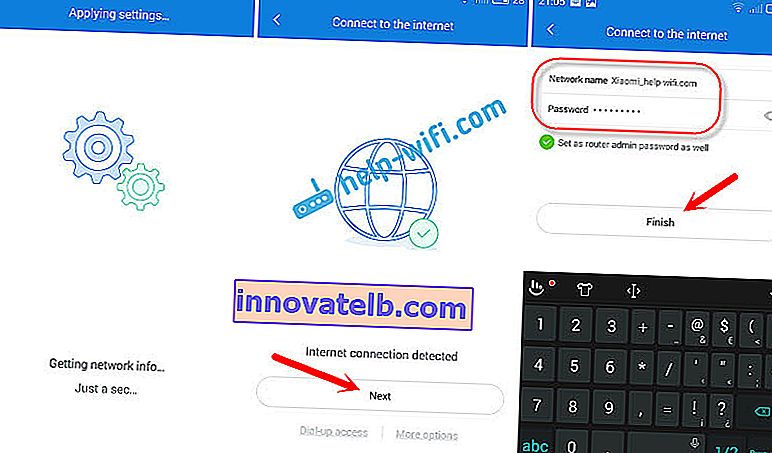
Ennyi, a router beállítása befejeződött. Ha valami nem sikerült, akkor lépjen a böngészőn keresztül a beállításokhoz, és módosítsa a szükséges paramétereket.
A router angol vagy orosz firmware-je nélkül is gond nélkül konfigurálható, és minden működni fog. Igen, a kínai nyelven nagyon nehezen érthető beállításokban. Még az angol is könnyebb lenne. Az eredeti firmware angol verziója létezik, külön cikkben megmutatom, hogyan kell telepíteni.
Nagyon tetszett a router, külsőleg és stabilan egyaránt. Írjon visszajelzést erről a modellről, ossza meg tippjeit és tegyen fel kérdéseket. Mindig örömmel segítek tanácsokkal!